នៅក្នុងអត្ថបទនេះ យើងពិនិត្យមើលការភ្ជាប់ MS Access ជាមួយនឹងវេទិកា Dynamics 365 ERP របស់ Microsoft ដើម្បីអនុញ្ញាតឱ្យធ្វើសមកាលកម្មទិន្នន័យ។
Microsoft អនុញ្ញាតឱ្យអ្នកប្រើប្រាស់ភ្ជាប់ទិន្នន័យ MS Access របស់ពួកគេជាមួយ Microsoft Dynamics 365 ដែលជាឧបករណ៍គ្រប់គ្រងអាជីវកម្មដ៏មានឥទ្ធិពលដោយផ្អែកលើកម្មវិធីពពកឆ្លាតវៃដែលរួមបញ្ចូលម៉ូឌុល ERP (Enterprise Resource Planning) នៅក្នុងកញ្ចប់កម្មវិធីតែមួយ។ ដោយទទួលបានការពិតដែលថា Dynamics 365 លាតសន្ធឹងលើម៉ូឌុលជាច្រើនដូចជា ម៉ូឌុលហិរញ្ញវត្ថុ ការលក់ និង CRM (ការគ្រប់គ្រងទំនាក់ទំនងអតិថិជន) ។ ការភ្ជាប់ទិន្នន័យចូលប្រើជាមួយកម្មវិធីគែមកាត់នេះអាចបង្ហាញថាមានអត្ថប្រយោជន៍នៅក្នុងសេណារីយ៉ូមុខងារឆ្លងកាត់ជាច្រើន។
នៅពេលអ្នកភ្ជាប់ទិន្នន័យរវាងកម្មវិធីទាំងពីរនេះ Access បង្កើតតំណភ្ជាប់ពីរផ្លូវ ឬការតភ្ជាប់ដែលធ្វើសមកាលកម្មដោយស្វ័យប្រវត្តិនូវការផ្លាស់ប្តូរនៅក្នុងទិន្នន័យរបស់ Dynamics 365 និង MS Access ។
អត្ថប្រយោជន៍នៃការភ្ជាប់ MS Access 2016 ជាមួយនឹងទិន្នន័យពី Dynamics 365
ការភ្ជាប់ថាមវន្ត និងការចូលប្រើអាចជួយបង្កើនសុវត្ថិភាពទិន្នន័យ និងការចែករំលែកទិន្នន័យប្រសិទ្ធភាពការងារនៅក្នុងក្រុមដែលបានកំណត់។
- វារួមបញ្ចូល និងបង្កើនសុវត្ថិភាពទិន្នន័យ ប៉ុន្តែការដាក់កម្រិតលើការផ្លាស់ប្តូរនៅលើកម្មវិធីតែមួយប៉ុណ្ណោះ។
- តាមរយៈការតភ្ជាប់មូលដ្ឋានទិន្នន័យ Access ជាមួយម៉ូឌុលអាជីវកម្ម អ្នកប្រើប្រាស់នឹងអាចផ្ទេរ និងបង្កើនប្រសិទ្ធភាពទិន្នន័យតាមរយៈម៉ូឌុល ERP ជាច្រើនរបស់វា។
- Dynamics 365 ប្រមូលផ្តុំទិន្នន័យរបស់អ្នកប្រើប្រាស់ជាកណ្តាលនៅក្នុងចំណុចប្រទាក់តែមួយដោយរួមបញ្ចូលវាជាមួយកម្មវិធីផ្សេងទៀតដូចជា Access តាមរយៈសេវាកម្មពពករបស់វា និងប្រភពទិន្នន័យខាងក្រៅ។
ចំណុចសំខាន់ដែលត្រូវកត់សម្គាល់សម្រាប់ប្រតិបត្តិការរលូន
- កំណត់អត្តសញ្ញាណ និងប្រមូលព័ត៌មានការតភ្ជាប់ចាំបាច់ ដូចជា URL នៃគេហទំព័រ Dynamics 365 និងគណនីចូលប្រើសុវត្ថិភាព។
- ក្នុងករណីក្រុមហ៊ុនរបស់អ្នកមិនមានគណនី 365 អ្នកប្រើប្រាស់អាចចុះឈ្មោះសម្រាប់គណនីមួយ។
- ធានាសុវត្ថិភាពទិន្នន័យរបស់អ្នកដោយបង្កើតការបម្រុងទុកនៃមូលដ្ឋានទិន្នន័យ Access របស់អ្នក និងព័ត៌មានការតភ្ជាប់របស់វានៅទីតាំងដែលអាចទុកចិត្តបានដោយប្រើពាក្យសម្ងាត់មូលដ្ឋានទិន្នន័យ Access ។
- កំណត់អត្តសញ្ញាណ និងជ្រើសរើសតារាងទាំងអស់ដែលអ្នកចង់ភ្ជាប់។ អ្នកប្រើប្រាស់អាចភ្ជាប់តារាងជាច្រើនក្នុងពាក្យបញ្ជា ឬប្រតិបត្តិការមួយ។
- មុនពេលអ្នកសtart ភ្ជាប់មូលដ្ឋានទិន្នន័យ Access របស់អ្នក វាត្រូវបានណែនាំឱ្យរក្សា a ការជួសជុលការចូលប្រើ ឧបករណ៍
ជំហានដើម្បីភ្ជាប់ MS Access 2016 ជាមួយទិន្នន័យពី Dynamics 365
STAGE 1
- ជំហាន 1: ជ្រើសរើស ទិន្នន័យខាងក្រៅ ហើយបន្ទាប់មកចុចលើ ទិន្នន័យប្រភពថ្មី។
- ជំហាន 2: ឥឡូវជ្រើសសេវាលើបណ្តាញទម្រង់និងបន្ទាប់មកជ្រើសថាមវន្ត O365 (លើបណ្តាញ) ។
- ជំហាន 3: ឥឡូវចម្លង URL នៃគណនី Dynamics 365 របស់អ្នកនៅក្នុងប្រអប់ 'បញ្ចូល URL នៃគេហទំព័រ Dynamics 365'។
- ជំហាន 4: ដើម្បីភ្ជាប់ប្រភពទិន្នន័យរបស់កម្មវិធីទាំងនេះ អ្នកប្រើប្រាស់នឹងត្រូវបង្កើតតារាងដែលបានភ្ជាប់។
- ជំហាន 5: ជ្រើសយល់ព្រម។
ដំណាក់កាលទីពីរ
- ជំហាន 1: ឥឡូវនេះ អ្នកប្រើប្រាស់នឹងត្រូវបានស្នើសុំឱ្យជ្រើសរើសតារាងក្រោមប្រអប់ 'តំណភ្ជាប់តារាង'។ អ្នកប្រើប្រាស់អាចជ្រើសរើសតារាងមួយ ឬច្រើនក្នុងពេលតែមួយ។
- ជំហាន 2: ពេលដែលអ្នកបានជ្រើសរើសតារាងទាំងអស់ហើយ ចុចយល់ព្រម។
ចំណាំថានៅពេលដែលប្រតិបត្តិការនៃការភ្ជាប់នេះបានបញ្ចប់ តារាងនឹងបង្ហាញនៅក្នុងផ្ទាំងរុករក ដោយប្រើឈ្មោះដូចគ្នានៅលើតារាងថាមវន្ត 365។ ដូចគ្នានេះផងដែរ នៅក្នុងប្រតិបត្តិការតំណ ប្រសិនបើជួរឈរត្រូវបានកំណត់ត្រឹមអានបានតែនៅក្នុងតារាងថាមវន្ត 365 នោះវានឹងបង្ហាញជាបានតែអាននៅក្នុង Access ផងដែរ។
ធ្វើបច្ចុប្បន្នភាពការរចនាតារាងភ្ជាប់
អ្នកប្រើប្រាស់មិនអាចបន្ថែម លុប លុប ឬកែប្រែប្រភេទទិន្នន័យ ឬជួរឈរណាមួយនៅក្នុងតារាងដែលបានភ្ជាប់ទេ។ ក្នុងករណីដែលអ្នកប្រើប្រាស់ចង់ធ្វើការផ្លាស់ប្តូរការរចនា គាត់/នាងអាចអនុវត្តពួកវានៅលើ Dynamic 365 ដែលនឹងឆ្លុះបញ្ចាំងដោយស្វ័យប្រវត្តិលើ Access នៅពេលណាដែលតារាងនឹងត្រូវបានបើក ឬប្រើប្រាស់។
សេចក្តីផ្តើមអ្នកនិពន្ធ៖
Vivian Stevens គឺជាអ្នកជំនាញការសង្គ្រោះទិន្នន័យនៅក្នុង DataNumen, Inc. ដែលជាក្រុមហ៊ុនឈានមុខគេលើពិភពលោកក្នុងបច្ចេកវិទ្យាសង្គ្រោះទិន្នន័យ រួមទាំង ជួសជុល mdf និងផលិតផលកម្មវិធី Excel Recovery ។ សម្រាប់ព័ត៌មានបន្ថែមសូមចូលមើល www ។datanumen.com
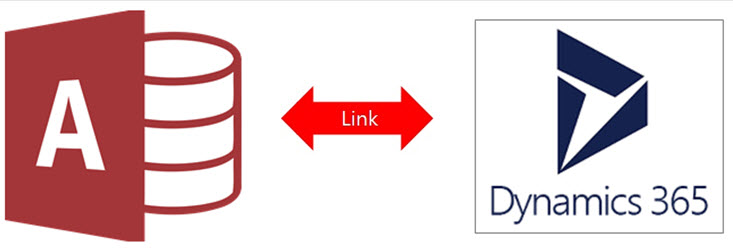
 ការភ្ជាប់ថាមវន្ត និងការចូលប្រើអាចជួយបង្កើនសុវត្ថិភាពទិន្នន័យ និងការចែករំលែកទិន្នន័យប្រសិទ្ធភាពការងារនៅក្នុងក្រុមដែលបានកំណត់។
ការភ្ជាប់ថាមវន្ត និងការចូលប្រើអាចជួយបង្កើនសុវត្ថិភាពទិន្នន័យ និងការចែករំលែកទិន្នន័យប្រសិទ្ធភាពការងារនៅក្នុងក្រុមដែលបានកំណត់។
1